青岛版小学四年级下学期信息技术全册教案
(完整word版)青岛版小学信息技术四年级下册第九课《认识新朋友》教案
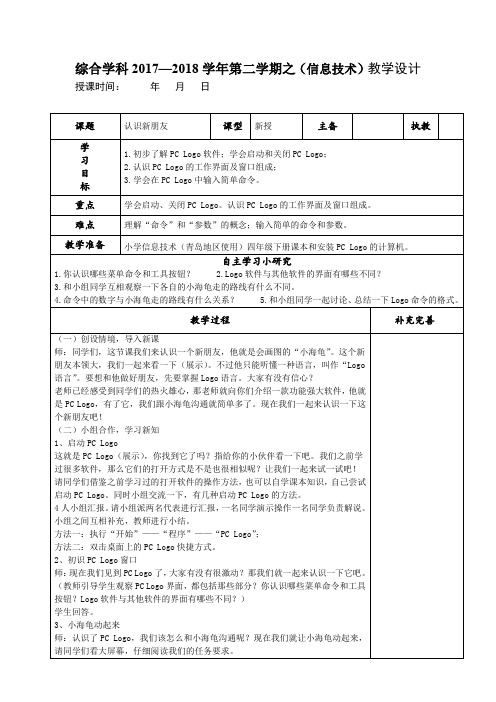
理解“命令”和“参数”的概念;输入简单的命令和参数。
教学准备
小学信息技术(青岛地区使用)四年级下册课本和安装PC Logo的计算机。
自主学习小研究
1.你认识哪些菜单命令和工具按钮?2.Logo软件与其他软件的界面有哪些不同?
3.和小组同学互相观察一下各自的小海龟走的路线有什么不同。
4.命令中的数字与小海龟走的路线有什么关系?5.和小组同学一起讨论、总结一下Logo命令的格式。
1.你学会了哪些启动PC Logo的方法?
2.PC Logo的窗口是由哪些部分组成的,都有一些什么功能?
3.今天认识了新朋友PCLogo,你有哪些收获?
小组汇报,教师小结。
今天我们只是初步认识了PC Logo,在今后学习中我们将更多地了解它、掌握它、使用它,让它更好的为我们的学习生活服务。
板书设计:
综合学科2017—2018学年第二学期之(信息技术)教学设计
授课时间:年月日
课题
认识新朋友
课型新授Biblioteka 主备执教学
习
目
标
1.初步了解PC Logo软件;学会启动和关闭PC Logo;
2.认识PC Logo的工作界面及窗口组成;
3.学会在PC Logo中输入简单命令。
重点
学会启动、关闭PC Logo。认识PC Logo的工作界面及窗口组成。
总结基本的命令(前进命令“fd”,清屏命令“CS”,向左转命令“Lt”,向右转命令“rt”)
提高练习
学了这么多,相信大家的本领已将很高了,下面我们就来比一比。尝试出入命令,让你的小海龟右转90度,然后前进100步。开始。看哪个小组最先完成。
学生演示操作,学生解说。
(三)交流分享,全课小结
青岛版信息技术四年级下册(小学第二册)第一单元 第4课

青岛版信息技术四年级下册(小学第二册)第一单元第4课图文并茂显身手【教学目标】1.知识目标(1)熟练掌握WPS文字中插入、设置艺术字和图片的相关方法。
(2)掌握WPS文字图文混排的排版方式。
2.技能目标通过引导学生编排出图文并茂的文档,培养学生的自学能力、协作精神、创新意识和创造能力3.情感态度与价值观目标让学生观察、设计美文,提高学生的审美情趣,使学生懂的美、欣赏美、运用美。
【教学重难点】教学重点:插入图片和艺术字的方法教学难点:根据文本内容灵活设置图片和艺术字的大小、位置及环绕方式。
【教学准备】1.三份教师制作好的作品,一份未修饰,两份已美化修饰过。
2.课件一个,内容包括美化的学生作品及板书。
3.电脑网络教室。
【教学课时】1课时【教学过程】一、创设情境,激趣导入师:今天老师给同学们带来了《喜羊羊与灰太狼》。
羊羊和灰太狼的争斗一直不断,他们每次都争的不可开交。
为了保护青青草原,他们俩都制作了“倡导低碳,爱我家园”的倡议书。
虽然上节课同学们帮喜羊羊设置了文字和段落,但灰太狼又偷偷的把自己的作品做了改进,比之前更漂亮了。
(课件分别展示两件“倡议书”)同学们更喜欢谁制作的倡议书?为什么?生说出自己的观点:灰太狼的更好看(因为有了艺术字、图片……)。
师:大家观察得很仔细,下面我们就再一次帮帮喜羊羊打败灰太狼,让倡议书更漂亮。
课件展示课题二、自主合作,探究新知1、插入并设置图片任务一:在“倡议书”中插入“低碳生活”图片提示:(1)先切换至“插入”选项卡,再操作;(2)图片放在桌面上的“素材”文件夹中。
生:阅读课本P14,打开桌面上的“倡议书”文件,尝试操作。
师:巡视、及时提出在制作过程中学生遇到的困难:1.不知图片如何放大缩小。
2.不知如何调整图片周围的文字排版方式。
任务二:依据“倡议书”范例,调整图片的大小、位置及环绕方式师:讲解“快速工具栏”及“尺寸控制点”的作用要求:(1)分别选择“按开关裁剪”和“按比例裁剪”观察效果(2)分别设置四周环绕、紧密环绕、嵌入式、衬于文字下方、浮于文上方5种环绕方式,观察效果生:操作,可以求助“学习小助手”,也可以问同小组的同学或老师。
青岛版小学四年级下册信息技术第二单元第2课《网络连着你我他—QQ》教案
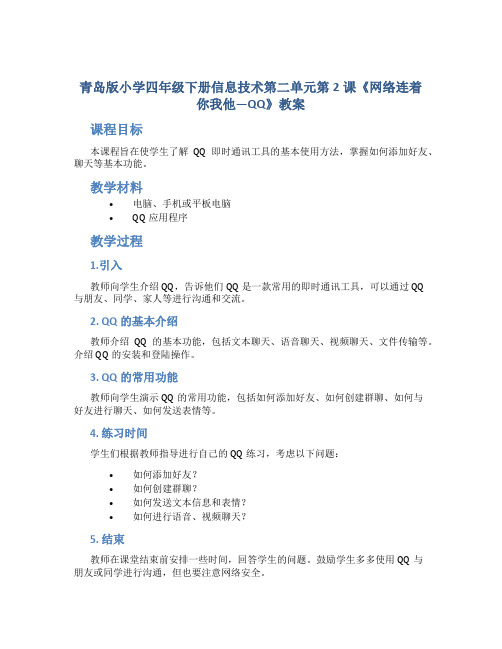
青岛版小学四年级下册信息技术第二单元第2课《网络连着你我他—QQ》教案课程目标本课程旨在使学生了解QQ即时通讯工具的基本使用方法,掌握如何添加好友、聊天等基本功能。
教学材料•电脑、手机或平板电脑•QQ应用程序教学过程1.引入教师向学生介绍QQ,告诉他们QQ是一款常用的即时通讯工具,可以通过QQ与朋友、同学、家人等进行沟通和交流。
2. QQ的基本介绍教师介绍QQ的基本功能,包括文本聊天、语音聊天、视频聊天、文件传输等。
介绍QQ的安装和登陆操作。
3. QQ的常用功能教师向学生演示QQ的常用功能,包括如何添加好友、如何创建群聊、如何与好友进行聊天、如何发送表情等。
4. 练习时间学生们根据教师指导进行自己的QQ练习,考虑以下问题:•如何添加好友?•如何创建群聊?•如何发送文本信息和表情?•如何进行语音、视频聊天?5. 结束教师在课堂结束前安排一些时间,回答学生的问题。
鼓励学生多多使用QQ与朋友或同学进行沟通,但也要注意网络安全。
课后作业•每个学生创建一个QQ号并添加至少三个好友。
•汇报自己在课堂上进行的QQ操作,回答教师的问题。
•思考并介绍如何保护好自己在QQ上的隐私。
教学反思本课程通过教授QQ的基本使用方法,让学生更好地了解了现代网络沟通的方式,激发了学生的兴趣和学习热情。
同时,由于网络安全方面的信息涉及比较敏感,所以在教学过程中,教师需要引导学生妥善使用网络。
通过本次课的学习,学生们能够掌握QQ的常用功能,更好地了解了网络沟通的方式,也对网络安全等方面有了进一步的了解。
青岛版小学四年级下册信息技术第一单元第1课《免费邮箱网上寻》教案
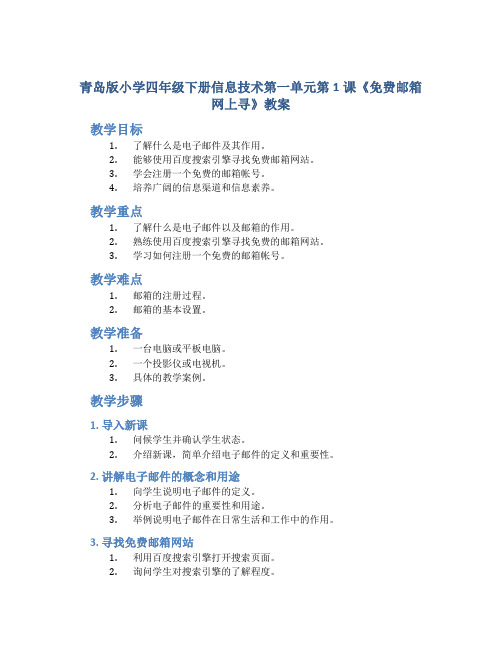
青岛版小学四年级下册信息技术第一单元第1课《免费邮箱网上寻》教案教学目标1.了解什么是电子邮件及其作用。
2.能够使用百度搜索引擎寻找免费邮箱网站。
3.学会注册一个免费的邮箱帐号。
4.培养广阔的信息渠道和信息素养。
教学重点1.了解什么是电子邮件以及邮箱的作用。
2.熟练使用百度搜索引擎寻找免费的邮箱网站。
3.学习如何注册一个免费的邮箱帐号。
教学难点1.邮箱的注册过程。
2.邮箱的基本设置。
教学准备1.一台电脑或平板电脑。
2.一个投影仪或电视机。
3.具体的教学案例。
教学步骤1. 导入新课1.问候学生并确认学生状态。
2.介绍新课,简单介绍电子邮件的定义和重要性。
2. 讲解电子邮件的概念和用途1.向学生说明电子邮件的定义。
2.分析电子邮件的重要性和用途。
3.举例说明电子邮件在日常生活和工作中的作用。
3. 寻找免费邮箱网站1.利用百度搜索引擎打开搜索页面。
2.询问学生对搜索引擎的了解程度。
3.教授如何在百度搜索引擎中输入关键词进行搜索。
4.通过实例对学生进行示范,表明可能出现的免费邮箱网站。
5.要求学生按照教学案例进行实践操作。
6.总结搜索方法。
4. 注册免费邮箱帐号1.向学生详细解释如何注册免费邮箱,并呈现具体的教学案例。
2.要求学生在网上注册一个免费的邮箱帐号。
3.讲解如何登录邮箱帐号以及基本的设置。
5. 组织讨论1.让学生分享注册过程中遇到的困难。
2.教师和同学一起分析出现的问题并设法解决。
3.评估和总结本次授课内容,并口头讲解课程内容。
学生作业1.注册一个免费的邮箱帐号。
2.实践邮箱中的发邮件和收邮件功能,并熟悉设置。
教学反思通过这节课的学习和实践,学生们掌握了开发免费邮箱的能力以及如何通过网络寻找一些免费的服务。
然而,在实践过程中,还有一些学生容易迷失在网络世界中,因此教师需要加强学生的网络安全意识。
同时,教师还可以增加有关网络的知识,如电子邮件的安全和常见问题及解决方案等,以便让学生更全面地掌握网络知识,提高他们的信息素养和自我保护能力。
青岛版小学信息技术四年级下册第一课《我的故乡——青岛》教案

教师活动:要求学生打开E盘“zuopin”文件夹中的“default.htm”网页浏览。提出问题:网页存档都有哪些步骤?要求学生在班级内交流展示自己的网页作品。
学生活动:完成老师布置的任务并小组讨论老师提出的问题。
三:自评互评,作品展示。计划用时10分钟。
教师活动:找两个学生上台演示操作步骤,并让他谈谈自己在操作过程中遇到的问题以及解决问题的方法。老师在旁边进行补充讲解。
学生活动:激发学生的学习兴趣。
二:合作探究,新课教学。计划用时20分钟
教师活动:布置任务:要求学生在E盘新建文件夹并命名为“zuopin”,用来存放网页及制作网页所需的素材等。进入作品文件夹,再次新建一个文件夹,命名为“images”。将制作网站所需要的图片、视频等素材存放到这个文件夹中。教师进行巡视并予以指导。
4.网页存档都有哪些步骤?5.在班级内交流展示自己的网页作品。
教学过程
补充完善
一:创设情境,导入课题。计划用时3分钟
教师活动:本专题,我们来学习如何为我们的城市建立一个网上家园。我们要学习新的软件SharePointDesigner来制作网页,将作品发布到互联网上,使全国各地的朋友通过点击网页能更直观、更全面地了解青岛。SharePoint Designer和前面学习的Word、PowerPoint、Excel一样,都是Office家族的成员。它的主要功能是制作网页。它可以将Excel、Word等软件的功能直接添加到网页上。
综合学科2017—2018学年第二学期之(信息技术)教学设计
授课时间:年月日
课题
我的故乡——青岛
课型
新授
主备
执教
学
习
目
标
四年级下册信息技术教案全册

四年级下册信息技术教案全册一、第一章:网络世界1. 教学目标了解计算机网络的基本概念,学会使用互联网进行信息搜索,提高信息素养。
2. 教学内容a. 计算机网络的定义和发展b. 互联网的基本功能c. 信息搜索的方法和技巧3. 教学活动a. 观看网络世界的课件,了解计算机网络的基本概念b. 教师示范如何使用互联网进行信息搜索,学生跟随操作c. 学生分组进行信息搜索,分享搜索结果4. 作业布置学生结合自己的生活经验,编写一篇关于互联网的短文。
二、第二章:计算机硬件1. 教学目标认识计算机硬件的基本组成,学会使用计算机硬件进行基本操作。
2. 教学内容a. 计算机硬件的组成b. 计算机硬件的使用方法3. 教学活动a. 观看计算机硬件的课件,了解计算机硬件的基本组成b. 教师示范如何使用计算机硬件进行基本操作,学生跟随操作c. 学生分组进行计算机硬件操作,分享操作成果4. 作业布置学生结合自己的生活经验,编写一篇关于计算机硬件的短文。
三、第三章:文字处理软件1. 教学目标学会使用文字处理软件进行文字录入、编辑和排版。
2. 教学内容a. 文字处理软件的基本功能b. 文字录入的技巧c. 文档排版的技巧3. 教学活动a. 观看文字处理软件的课件,了解文字处理软件的基本功能b. 教师示范如何使用文字处理软件进行文字录入和排版,学生跟随操作c. 学生分组进行文字处理软件操作,分享操作成果4. 作业布置学生运用文字处理软件编写一篇作文,并进行排版。
四、第四章:电子表格软件1. 教学目标学会使用电子表格软件进行数据录入、编辑和分析。
2. 教学内容a. 电子表格软件的基本功能b. 数据录入的技巧c. 数据分析的方法3. 教学活动a. 观看电子表格软件的课件,了解电子表格软件的基本功能b. 教师示范如何使用电子表格软件进行数据录入和分析,学生跟随操作c. 学生分组进行电子表格软件操作,分享操作成果4. 作业布置学生运用电子表格软件制作一份关于家庭成员身高体重的统计表。
(完整word版)青岛版小学信息技术四年级下册第十四课《涂色技巧多(二)》教案
补充完善
一、导入新课:
小海龟看到小白兔走路一蹦一跳的,非常羡慕,潜心学习新本领,终于也会一蹦一跳地走路了,心里别提多高兴啊!走,我们一起去看看小海龟吧!
二、小组合作,学习新知
(一)画虚线
(1)师:小海龟真棒!在窗口中一蹦一跳就画出了一条虚线,我们在黑板上是怎么画虚线的呢?
生:讲述画虚线的过程:落笔、画线、提笔、空画;落笔、画线、提笔、空画„„重复几次就可以画出一条虚线了。
综合学科2017—2018学年第二学期之(信息技术)教学设计
授课时间:年月日
课题
涂色技巧多(二)
课型
新授
主备
执教学习目 Nhomakorabea标
1.学会使用“pu”和“pd”命令。
2.学会使用“fill”命令填充颜色。
重点
1.学会使用“pu”和“pd”命令。
2.学会使用“fill”命令填充颜色。
难点
能够理解、掌握“pu”、“pd”、“fill”命令的使用。
(二)画太阳
其实抬笔和落笔与涂色也有关系呢,你能让小海龟画出一个圆圆的太阳吗?看看在书上能不能找到答案?
(1)学生自学、探索答案。
(2)学生尝试操作、教师巡视。
(3)指名说说你在使用“fill”命令时出了哪些状况。
(4)教师边讲解边演示:“fill”命令特别像我们画图程序中的“用颜色填充”工具,它的操作对象也是封闭图形,而且它还需要和“pu”“pd”命令结合使用。使用时要先提笔,再移动到图形内部,最后落笔涂色。
(5)学生再尝试操作。
(6)指名说说“fill”命令的使用方法,教师相应补充。
(7)小结:我们可以用8个字概括“fill”命令的使用步骤——一提二进三落四涂。
四年级信息技术下册 给全家福披上彩衣教案 青岛版
4.在背景对话框中选择合适的颜色单击“确定”按钮。
(二)个性背景设置
学生观察练习“填充效果”中的选项设置。
观察操作
试一试
练一练
注意观察
操作一下
四、巩固练习
1.课后练习。2.指导巡视。
(略)
操作练习
教后记:大部分学生掌握了模板的应用和背景的设置方法。
思考回答
齐读课题
三、新授
(一)使用现成的“装饰材料”。
即是用精美的幻灯片模板来美化幻灯片。省事漂亮。
方法:
1.切换到浏览视图
2.单击格式工具栏的“常规任务”菜单中的“应用模板设计”。
3.在模板列表中选择一个模板,单击应用。
学生自己试几种模板,比较一下。
(一)填充背景颜色
1.幻灯片切换到浏览视图。
2.选择要改变背景的幻灯片。
课题
给全家福披上彩衣
教学目的
1.学会使用幻灯片模板快速制作多媒体报告。
2.学会用多种方式为幻灯片制作背景。
教学重点、难点
重点:模板的应用。难点:设置背景。
教学方法
讲授、演示、操作教学过程教学步骤Fra bibliotek教师活动
学生活动
一、复习检查
二、板书课题
1.怎样给幻灯片编号?怎样删除多余的幻灯片?
第六课:给全家福披上彩衣
青岛版小学信息技术四年级下册第十课《初级绘画师(一)》教案
授课时间:年月日
课题
初级绘画师(一)
课型
新授
主备
执教
学
习
目
标
1.输入命令使小海龟画出一个正方形。
2.输入命令使小海龟画出一个三角形。
3.学会使用“fd”、“lt”、“rt”命令。
重点
1.学会“fd”、“lt”、“rt”命令的使用。
2.整理“fd”命令思路,设置适当的数值。
1.你用到哪些指令?画出正方形的一条边()。
2.画正方形的一个角需要使用()命令。参数应设置为()。
3.对比一下:同学们画的正方形大小一样吗?命令中的哪个参数会影响正方形的大小?
4.“home”命令和“cs”命令的区别在哪里?
小组汇报,教师小结。
今天我们学习了利用pc logo画正方形和三角形的方法,在今后学习中我们将更多地了解它、掌握它、使用它,让它更好的为我们的学习生活服务。
(2)同桌之间互相交流,同样可以输入多个命令。(fd 100 rt 90 fd 100)要注意的问题(各条命令之间要加空格间隔)。
(3)只要让小海龟“回家”就可以画出三角形。讲解单词“home”,在窗口命令输入“home”看看会发生什么?
(三)交流分享,总结本课
请同学们两人为小组结合课本以及本课中的实践操作,完成课本第71页、72页的交流分享。
板书设计:
第10课初级绘画师
Fd rt fd
Home cs
教后心得:
在生活中能找到很多学生经历过且容易实现的办法来帮助学生理解LOGO语言命令。例如,在教学RT、LT命令时,为了同学们理解左转(LT)和右转(RT)这两条简单的基础命令,我请同学站起来,用上体育课的命令让学生原地转向。学生觉得很奇怪,为什么老师上计算机课却在教室里上起了体育,学生的学习积极性就马上被调动起来了,兴趣也再次提了起来。接下来,让学生自己的亲身体会、观察、比较,得出海龟转角度与上体育课转方向的相同之处,学生的学习情绪高涨,对小海龟的兴趣更加浓厚了,接下来老师讲的绘图基本命令就认真去听、去记、去学,教学效果自然提高了。
四年级信息技术下册全册教案
四年级信息技术下册全册教案第一章:网络的基本概念1.1 教学目标让学生了解网络的定义、发展历程和分类。
让学生掌握如何在网络中进行搜索和获取信息。
让学生了解网络的正确使用方法和注意事项。
1.2 教学内容网络的定义和发展历程。
网络的分类:局域网、城域网、广域网。
网络搜索和信息获取的方法。
网络的正确使用方法和注意事项。
1.3 教学步骤讲解网络的定义和发展历程。
讲解网络的分类。
演示网络搜索和信息获取的方法。
讲解网络的正确使用方法和注意事项。
1.4 练习与作业让学生独立搜索一个感兴趣的主题,并记录搜索过程。
让学生写一篇关于网络正确使用方法和注意事项的短文。
第二章:电子邮件的使用2.1 教学目标让学生了解电子邮件的定义和发展历程。
让学生掌握如何发送和接收电子邮件。
让学生了解电子邮件的正确使用方法和注意事项。
2.2 教学内容电子邮件的定义和发展历程。
发送和接收电子邮件的方法。
电子邮件的正确使用方法和注意事项。
2.3 教学步骤讲解电子邮件的定义和发展历程。
演示如何发送和接收电子邮件。
讲解电子邮件的正确使用方法和注意事项。
2.4 练习与作业让学生通过电子邮件与同学交流,体验电子邮件的使用。
让学生写一篇关于电子邮件的正确使用方法和注意事项的短文。
第三章:网上浏览与信息获取3.1 教学目标让学生了解网上浏览和信息获取的方法。
让学生掌握如何在网上筛选和评估信息。
让学生了解网上浏览和信息获取的正确使用方法和注意事项。
3.2 教学内容网上浏览和信息获取的方法。
筛选和评估信息的方法。
网上浏览和信息获取的正确使用方法和注意事项。
3.3 教学步骤讲解网上浏览和信息获取的方法。
讲解筛选和评估信息的方法。
讲解网上浏览和信息获取的正确使用方法和注意事项。
3.4 练习与作业让学生在网上浏览一个感兴趣的主题,并记录浏览过程。
让学生写一篇关于网上筛选和评估信息的短文。
第四章:网络交流工具的使用4.1 教学目标让学生了解网络交流工具的定义和发展历程。
- 1、下载文档前请自行甄别文档内容的完整性,平台不提供额外的编辑、内容补充、找答案等附加服务。
- 2、"仅部分预览"的文档,不可在线预览部分如存在完整性等问题,可反馈申请退款(可完整预览的文档不适用该条件!)。
- 3、如文档侵犯您的权益,请联系客服反馈,我们会尽快为您处理(人工客服工作时间:9:00-18:30)。
1 (此文档为word格式,下载后您可任意编辑修改!) 一、本册知识结构: 2 二、教材分析: 本册教材供四年级下学期使用,全册共有四个单元。第一单元是“收发电子邮件”。主要是让学生认识电子邮箱和收发电子邮件。第二单元是“网上交流”,主要是让学生认识和学会使用BBS、QQ和博客。第三单元是“多媒体素材的采集”,主要是让学生学会使用相应的工具进行图片、文字、声音、视频的采集。第四单元是“简单的图像处理”,主要是让学生认识并学会ACDsee8.0,并会进行简单的图像处理。 三、学习目标: 第一单元: 1、认识电子邮箱,了解电子邮件的收发、管理等知识,知道电子邮箱的地址格式与组成。 2、 学会申请免费电子邮箱,利用电子邮箱收发电子邮件,能够管理自己的电子邮箱。 3、形成正确、合理地利用网络信息资源的意识,确立网络安全意识,树立正确的网络道德观念。 第二单元: 1、了解BBS、QQ博客等几种网上交流的形式。 2、 学会在网上交流、写作、读书的方法,掌握网上交流操作技巧,学会筛选有效信息。 3、明确网上交流的规则,加强自我防范意识,做一名文明的网上用户。 第三单元: 1、了解采集多媒体素材的方法。 3
2、掌握获取文字、图片、声音、视频素材的方法,提高利用不同工具获取不同素材的能力。 3、 感受各种信息技术带给人类的便利和危害,树立合理使用信息和信息技术的观念。 第四单元: 1、 认识ACDsee8.0,了解ACDsee8.0的使用方法与技巧。 2、 掌握使用ACDsee8.0新建文件夹、复制图片、对文件批量处理的方法。熟练掌握调整图像大小、裁剪、旋转、曝光、添加文字和艺术处理的方法,掌握打印照片的方法。掌握制作电子相册和播放电子相册的方法。 3、 热爱生活,善于在生活中发现美,提高自己的审美能力。 四、教学内容和课时安排: 第一单元 收发电子邮件 第一课免费邮箱网上寻课时 第二课神奇邮箱大揭密课时 第二单元 网上交流 第一课众说纷纭话论坛----BBS---1课时 第二课网络连着你我他----QQ----2课时 第三课记录成长的足迹----博客--1课时 第三单元 多媒体素材的采集 第一课图片和文字的采集课时 第二课声音和视频的采集课时 第四单元 简单的图像处理 第一课初识看图的好帮手课时 第二课照片的管理----1课时 第三课照片的处理(一)课时 4
第四课照片的处理(二)课时 第五课制作电子相册--5课时 复习、评估、机动6课时 五、各课教学设计: 总第一课时 第一单元收发电子邮件 第一课 免费邮箱网上寻 一 知识目标 1.知识与技能 (1)了解电子邮箱的地址与组成。 (2)掌握申请免费电子邮箱的方法,能够发送一封电子邮件,能够登陆和推出电子邮箱。 2.过程与方法 通过申请免费电子邮箱的实践活动,让学生体验申请电子邮箱的一般过程和方法。 3.情感态度与价值观 (1)培养学生学习、使用因特网的兴趣和意识。 二教学重点与难点 1.重点:E-mail地址中各部分的组成,申请免费电子邮箱的过程和步骤。 2.难点:填写注册信息的规范要求。 三 教学准备 多媒体教学网、计算机能连通因特网。 四 教学过程 (一)情景创设,激发情趣 导入 5
(1)从古至今,人们传递信件的方式有哪些?这些传递方式有哪些特点?(突出现代工具为人们传递信息带来的方便与快捷等优点) (2)电子邮件与其他传递方式相比有什么优点? 学生思考、讨论、交流。 (二)自主探究,交流分享 教师:在因特网上设有免费电子邮箱,当我们拥有这种免费电子邮箱后就可以上网收发电子邮件了。 (1)介绍申请免费电子信箱 ①教师提出任务:拥有一个属于自己的网上邮箱。 ②教师演示申请过程,学生观看教师演示,注意观察操作步骤。 a.在IE“地址栏”中输入“”,进入“126邮箱”主页。 b.单击“注册”按钮,进入“用户注册”页面。 c.按照网站的要求,在相应的栏目中填写相关信息。 d.全部填好并检查无误后,单击“完成”按钮。 e.如果填写信息有误,会出现提示信息。 f.正确修改所填信息后,再次单击“完成”按钮,如果注册成功,会出现提示注册成功页面。 学生分组实践操作,可以自主探索,并相互交流。 ③教师指导学生申请邮箱,教师巡视,如果发现问题及时进行个别辅导,帮助学生解决问题。 (三)合作学习,释疑解难 申请完成后,教师提问:同学们在申请电子邮箱的时候,有哪些需要特别注意的地方?你在操作时有哪些出错的地方?经验交流:把自己操作的经验和方法与大家分享。 (2)阅读电子邮件 6
①进入电子邮箱后,“收件箱”显示为“粗体”样式,表示有“未读邮件”。 ②单击“收件箱”,进入“收件箱”页面,“收件箱”列出每封信的发件人、主题、日期和邮件大小等信息。 ③单击邮件主题,打开邮件,阅读内容。 (3)认识电子邮箱地址 和平时一样,在寄信时都必须填写地址(通常我们把它叫做E-mail的地址),E-mail的地址是由符号“@”及其分开的两部分组成,“@”前面是用户名(即邮箱名),“@”后面是与邮件服务器相关的名字。例如:中,“jsxiaowenhao”是用户名,“126”是邮件服务器名。 (四)实践创作,展示评价 学生在讨论注意事项后,上网操作。并把自己创作的成果展示给大家。 (五)梳理总结,拓展延伸 这节课同学们都申请到了免费的电子邮箱,有了自己的“网上邮局”,那么如何使用自己的“网上邮局”呢?请大家带着这个问题,课后预习教材中的第10课。并请同学们下课后互相交换自己E-mail。 教后反思:
总第二课时 第二课 神奇的邮箱大揭秘 一 本课的教学目标 1知识技能目标 (1)了解电子邮件的发送和管理的相关知识。 (2)学会发电子邮件。 (3)学会回复电子邮件。 7
2.过程与方法 通过发电子邮件的实践活动,让学生学会自主学习,能够协同合作、探索新知。3.情感态度与价值观 (1)让学生养成遵守网络道德规范的良好习惯。 (2)培养学生学习、使用因特网的兴趣和意识。 二教学重点与难点 1.重点:登录电子邮箱的操作方法,如何编写、发送电子邮件。 2.难点:如何充分调动学生参与的积极性,使学生遵守网络道德规范的良好习惯。 三 教学准备 多媒体教学网、网络机房且计算机能连接因特网。 四 教学过程 (一)情境创设 激发情趣 1.导入 上节课同学们已经成功地申请了自己的电子信箱,现在就可以在因特网上同别人通信,那么如何接收和发送电子邮件呢? (二)自主探究,交流分享 (1)登录电子邮箱 ①问:同学们想不想发邮件到老师或同学的邮箱进行交流啊? ②任务1:请同学们登录自己的电子邮箱。 学生尝试登录邮箱的操作。 ③登录操作完成后,教师提问:登录电子邮箱的过程分为哪几个步骤?如果登录密码忘记了怎么办?邮箱窗口的控制面板有哪些栏目?分别有什么作用? (三)合作学习,释疑解难 (1)发送电子邮件 8
说明:请同学们发一封问候邮件到老师邮箱里,也可以发给自己的同学,注意是否成功。(如果没有把握的可以和同学一起操作,学生互动探索新知;会操作的同学可以当小老师教不懂的同学) ①在邮箱网页的左侧窗格中,单击“写信”按钮,进入“写信”页面。 ②单击“登录”按钮,进入电子邮箱。 让学生小坐合作 ,把不懂的问题讨论明白 四实践操作,展示评价 让学生上机操作 a.操作完成后,把学生出现的问题列在黑板上。让其他学生帮助有问题的学生解决(解决办法可查看教材内容、请教同学、请教现场老师、或查看帮助信息)。 说出操作过程中存在的问题。相互之间协作解决问题。 b.抽问学生的尝试结果,把成功操作的方法列在黑板上。让学生说说把成功的过程。 c.抽查学生完成情况。问:你怎样知道你发邮件成功了? 答:1、计算机提示“你已成功将信发送到„„” (3)回复电子邮件 同学们,在你们发邮件的同时,老师也通过邮箱给每一位同学发了一封问候信,面对自己“电子邮局”里面的这封邮件,你们又该如何进行阅读呢?之后能不能用同样的方法也回复一封给老师呢! ①打开接收的电子邮件,阅读邮件内容。 ②单击“回复”按钮,输入回复的内容。 ③单击“发送”按钮,回复邮件。 (四)梳理总结,拓展延伸 通过学习,我们已经能顺利的发送和回复电子邮件了,课后请你利用自己的电子邮箱给你的亲朋好友或同学发一封电子邮件,从而巩固今天所学的知识。 9
教后反思: 总第三课时 第二单元网上交流 第一课 众说纷纭话论坛——BBS 一、教学目标 1.知识技能目标 (1)了解BBS、帖子等概念的含义。 (2)学会在论坛上注册,掌握在论坛上阅读、回复、发表帖子的方法 2.过程与方法 通过对BBS的学习,让学生学会协同合作、探索新知,形成正确高效利用网络资源的意识,学会筛选有效信息。 3.情感态度与价值观 (1)明确上网交流规则,培养良好的网络礼仪。 (2)确立网络安全意识,树立正确的网络道德观念。 二、教学重点与难点 1.重点:了解BBS、帖子的含义,在论坛注册用户。 2.难点:帖子的发表与回复 三、教学准备 多媒体教学网、网络机房且计算机能连接因特网。 四、教学过程 (一) 情境创设 激发情趣 由“校园公告板”的作用与意义引出电子公告板的作用,激发学生兴趣 (二)自主探究 ,交流分享 小组内进行探索讨论: 1、 什么是BBS?
